怎么消除电脑u盘痕迹 清理优盘痕迹方法
更新时间:2023-01-22 13:02:09作者:cblsl
我们在使用一个程序的时候,都是会留下痕迹的,这些痕迹会转换成一些缓存文件,最近有用户想把电脑上的硬盘痕迹都清理了,但是不知道怎么操作,那么清理优盘痕迹方法呢,下面小编给大家分享清理优盘痕迹的方法。
解决方法:
1、按win+r打开运行窗口,输入regedit,点击确定按钮。
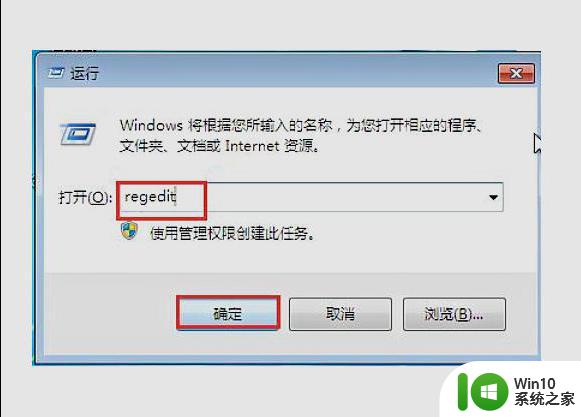
2、打开注册表编辑器,点击编辑——查找。
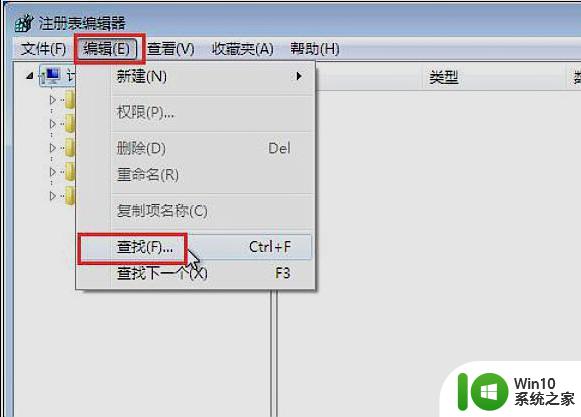
3、弹出查找窗口,在查找目标中输入usbstor,然后去掉值和数据选项的勾选,点击查找下一个按钮。
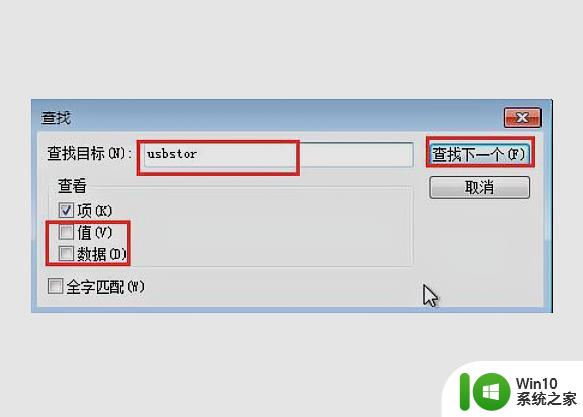
4、接着便是搜索的过程,慢慢等待。

5、在显示的项目中找到与usbstor有关的项,右键点击这些项选择删除。删除一次就按一次f3再次搜索,然后依次删除。连续做此步骤,直到usbstor项全部删除即可。
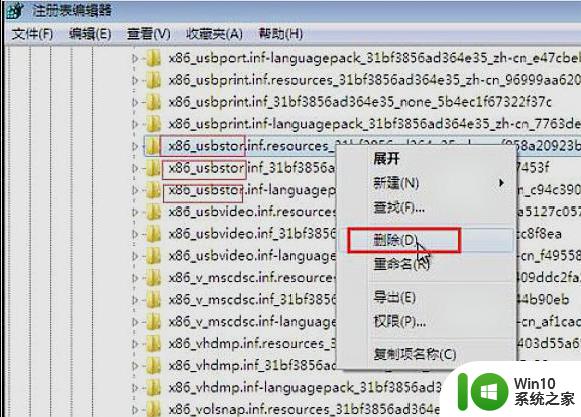
以上就是清理优盘痕迹的方法,要把电脑上的u盘痕迹删除的,可以按上面的方法来进行操作。
怎么消除电脑u盘痕迹 清理优盘痕迹方法相关教程
- 电脑怎么清除u盘使用痕迹 清理优盘记录痕迹方法
- 电脑怎么清除u盘使用痕迹 如何彻底清除U盘使用痕迹
- 如何清除电脑u盘使用痕迹 怎么清除电脑u盘痕迹
- 电脑u盘使用痕迹怎么清理 U盘使用痕迹清理方法
- 如何清理u盘使用痕迹 怎么擦除电脑u盘使用痕迹
- U盘使用痕迹如何清除 U盘使用痕迹如何彻底清除
- 怎么清除电脑插u盘的痕迹 如何彻底清除电脑插入U盘后的痕迹
- 怎么清除电脑u盘插过的痕迹 电脑U盘插入痕迹如何完全清除
- 如何消除电脑u盘使用记录 电脑如何清除U盘使用痕迹
- 如何彻底清除电脑u盘使用痕迹 如何彻底清除电脑U盘使用痕迹步骤
- 如何彻底清除U盘传输痕迹 电脑上清除U盘使用痕迹的方法
- 如何清除u盘在电脑上拷贝共享文件痕迹 如何清除U盘上的共享文件痕迹
- U盘装机提示Error 15:File Not Found怎么解决 U盘装机Error 15怎么解决
- 无线网络手机能连上电脑连不上怎么办 无线网络手机连接电脑失败怎么解决
- 酷我音乐电脑版怎么取消边听歌变缓存 酷我音乐电脑版取消边听歌功能步骤
- 设置电脑ip提示出现了一个意外怎么解决 电脑IP设置出现意外怎么办
电脑教程推荐
- 1 w8系统运行程序提示msg:xxxx.exe–无法找到入口的解决方法 w8系统无法找到入口程序解决方法
- 2 雷电模拟器游戏中心打不开一直加载中怎么解决 雷电模拟器游戏中心无法打开怎么办
- 3 如何使用disk genius调整分区大小c盘 Disk Genius如何调整C盘分区大小
- 4 清除xp系统操作记录保护隐私安全的方法 如何清除Windows XP系统中的操作记录以保护隐私安全
- 5 u盘需要提供管理员权限才能复制到文件夹怎么办 u盘复制文件夹需要管理员权限
- 6 华硕P8H61-M PLUS主板bios设置u盘启动的步骤图解 华硕P8H61-M PLUS主板bios设置u盘启动方法步骤图解
- 7 无法打开这个应用请与你的系统管理员联系怎么办 应用打不开怎么处理
- 8 华擎主板设置bios的方法 华擎主板bios设置教程
- 9 笔记本无法正常启动您的电脑oxc0000001修复方法 笔记本电脑启动错误oxc0000001解决方法
- 10 U盘盘符不显示时打开U盘的技巧 U盘插入电脑后没反应怎么办
win10系统推荐
- 1 萝卜家园ghost win10 32位安装稳定版下载v2023.12
- 2 电脑公司ghost win10 64位专业免激活版v2023.12
- 3 番茄家园ghost win10 32位旗舰破解版v2023.12
- 4 索尼笔记本ghost win10 64位原版正式版v2023.12
- 5 系统之家ghost win10 64位u盘家庭版v2023.12
- 6 电脑公司ghost win10 64位官方破解版v2023.12
- 7 系统之家windows10 64位原版安装版v2023.12
- 8 深度技术ghost win10 64位极速稳定版v2023.12
- 9 雨林木风ghost win10 64位专业旗舰版v2023.12
- 10 电脑公司ghost win10 32位正式装机版v2023.12